1.ls显示当前目录非隐藏文件;2.ls -l查看文件详细属性;3.ls -a或ls -la显示隐藏文件及详细信息。在linux系统中使用ls命令可列出文件列表,输入ls仅显示非隐藏文件,适合快速查看主要文件;通过ls -l可获取包含权限、拥有者、大小等详细信息的列表,便于排查权限问题;若需查看以点开头的隐藏文件,可用ls -a,结合-l参数的ls -la则能同时显示隐藏文件的完整属性,适用于调试配置文件等场景。

在linux系统中,列出当前目录下的所有文件和子目录是最基础的操作之一。最常用的方法是使用 ls 命令,它功能强大且灵活。接下来我们来看三种常用的 ls 显示方式,帮助你更好地查看文件列表。
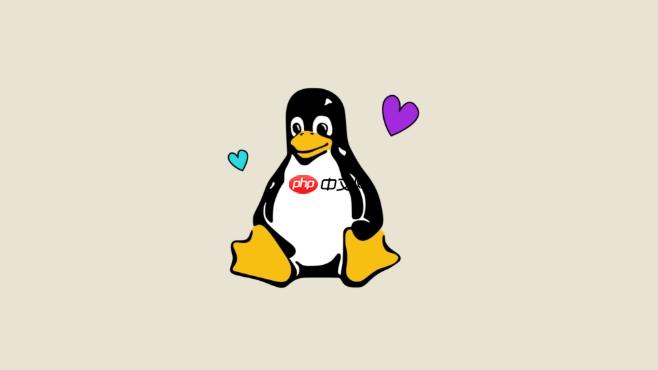
1. 基本使用:ls
这是最简单的用法,输入 ls 后回车,就能看到当前目录下的所有非隐藏文件和文件夹(不以点开头的文件)。

$ ls file1.txt file2.txt folder1 folder2
这种方式适合快速查看主要文件,但不会显示隐藏文件。如果你需要查看更全面的内容,可以考虑加上选项参数。
2. 显示详细信息:ls -l
如果你想看到每个文件的权限、拥有者、大小、修改时间等信息,ls -l 是最常用的命令:

$ ls -l -rw-r--r-- 1 user user 4096 Apr 5 10:00 file1.txt drwxr-xr-x 2 user user 4096 Apr 5 10:00 folder1
输出说明:
- 第一列是文件类型和权限
- 第二列是链接数
- 第三列是所属用户
- 第四列是所属组
- 第五列是文件大小(字节)
- 接下来是最后修改时间和文件名
这个命令特别适合排查权限问题或了解文件属性。
3. 显示隐藏文件:ls -a 或 ls -la
Linux中以点(.)开头的文件是隐藏文件。要查看它们,可以使用 ls -a:
$ ls -a . .. .bashrc file1.txt .vimrc
如果你想同时看到隐藏文件的详细信息,可以用 ls -la,它结合了 -l 和 -a 的功能:
$ ls -la total 16 drwxr-xr-x 2 user user 4096 Apr 5 10:00 . drwxr-xr-x 3 user user 4096 Apr 5 09:59 .. -rw-r--r-- 1 user user 22 Apr 5 09:59 .bashrc -rw-r--r-- 1 user user 0 Apr 5 10:00 file1.txt
这在调试配置文件时非常有用,比如 .bashrc、.profile 等常见隐藏文件。
基本上就这些。掌握这三种方式,基本能满足你在日常使用或开发过程中对文件查看的需求。不复杂但容易忽略的是,有时候我们只需要一个简化的列表,而有时又需要完整的细节,根据场景选择合适的参数会更高效。


















